都说系统重装能够解决百分之九十九的问题,但是仔细想一下当电脑出现了一点问题的时候就重装,之前的驱动设置软件等等又要重新设置了。因此系统还原点的设置就显得尤为重要了,那么系统还原点是什么,怎么创建系统还原点呢?下面是详细的电脑系统还原点的创建教程。更多电脑教程,尽在下载火(xiazaihuo.com)系统官网。
工具/原料:
系统版本:windows10系统
品牌版本:联想ThinkPad15
一、系统还原点是什么
系统还原点指的是系统还原的时候,所建立的一个还原位置,当系统出现问题后,就可以把系统还原到创建还原点时的状态。此方法可以在不影响个人文件(比如电子邮件、文档或照片)的情况下,撤销对计算机的系统更改。

二、在系统设置中创建系统还原点的教程
1、鼠标右键点击我的电脑,在弹出的菜单列表中点击选择属性选项。

2、在Windows设置界面中,点击左侧的高级系统设置选项。
xp系统恢复系统还原的步骤
众所周知,重启,重装和一键还原足以解决大多数软件引起的计算机问题.在许多设备中仍然活跃的XP系统也不例外. XP系统如何恢复系统还原操作呢?下面来看看xp恢复系统还原的步骤.

3、在系统属性界面中,点击上侧菜单栏中的系统保护选项。

4、进入系统保护界面中,点击下方的创建选项即可创建系统还原点。

5、在弹出的系统保护创建还原点界面中,示例:输入还原点名称为2018年7月22日Windows10备份还原点,这样可以清楚标示当时操作还原点的日期,然后点击下方的创建按钮即可。
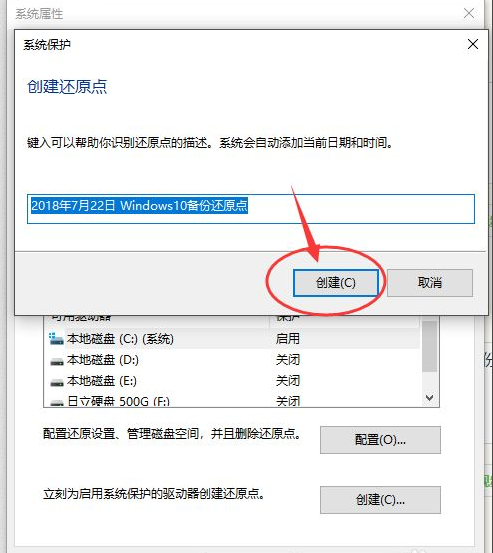
6、等待系统保护的创建还原点进度条加载,不要操作电脑,当弹出已成功创建还原点的提示框即可。


总结:
以上就是系统还原点是什么以及怎么创建的详细介绍啦,当遇到系统故障问题又不想重装系统解决的话,就可以参照上面的方法还原系统修复,希望能帮助到大家。
以上就是电脑技术教程《系统还原点是什么怎么创建的详细步骤》的全部内容,由下载火资源网整理发布,关注我们每日分享Win12、win11、win10、win7、Win XP等系统使用技巧!三星笔记本系统怎么还原
有的朋友在使用三星笔记本电脑的时候,遇到中毒或者文件损坏了,可以使用系统的快速恢复到预装操作系统功能,来快速修复电脑,可是三星笔记本系统怎么还原呢?这点应该很多朋友都不了解三星笔记本系统还原操作方法,所以本期我们来看看三星笔记本系统还原方法.



